 |
Главная Случайная страница Контакты | Мы поможем в написании вашей работы! | |
Изменение размеров изображений
|
|
Задача заключается в следующем – необходимо уменьшить физические размеры отснятых изображений (одновременно увеличив их разрешение) и при этом не ухудшить качество.
1. Откройте файл dog3.jpg, размеры которого необходимо изменить.
Для отображения вертикальной и горизонтальной линеек нажмите комбинацию клавиш < Ctrl+R>.
2. В главном меню программы выберите команду Image → Image Size (Изображение → Размеры) для отображения диалогового окна Image Size, показанного на рисунке. Как видите, разрешение данного изображения составляет всего 72 ppi (обратите внимание на значение в поле Resolution (Разрешение) группы элементов Document Size (Размер документа)). Такого разрешения вполне достаточно для изображений, предназначенных только для экранного просмотра (Web-графика, слайд-шоу и т.п.). Но если Вы намерены сделать качественную распечатку снимка на струйном или лазерном принтере (а тем более в типографии), то этого разрешения Вам будет недостаточно.

 3. Для качественной печати снимка необходимо увеличить его разрешение. Поэтому сначала необходимо снять установленный по умолчанию флажок Resample Image (Пересчитывать изображение). В результате после ввода большего разрешения Photoshop автоматически уменьшит значения в полях Width (Ширина) и Height (Высота) с необходимой пропорциональностью. То есть в одно время произойдет уменьшение размеров, увеличение разрешения и не будет потери в качестве изображения.
3. Для качественной печати снимка необходимо увеличить его разрешение. Поэтому сначала необходимо снять установленный по умолчанию флажок Resample Image (Пересчитывать изображение). В результате после ввода большего разрешения Photoshop автоматически уменьшит значения в полях Width (Ширина) и Height (Высота) с необходимой пропорциональностью. То есть в одно время произойдет уменьшение размеров, увеличение разрешения и не будет потери в качестве изображения.
 4. Как показано на рисунке 6.11, в поле Resolution введите значение 150 ppi (для печати изображения на цветном струйном принтере этого значения вполне достаточно).
4. Как показано на рисунке 6.11, в поле Resolution введите значение 150 ppi (для печати изображения на цветном струйном принтере этого значения вполне достаточно).
|
|
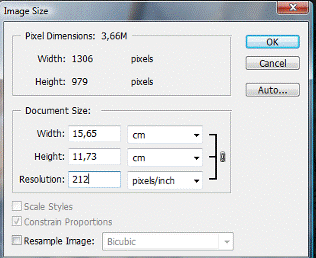
6. Щелкните на кнопке ОК. На экране монитора не видно каких-либо изменений в изображении, – размеры снимка остались неизменными. Но по линейке видно, что ширина изображения и высота изменились.
 7. Сохраните изображение под именем dog3_end.jpg
7. Сохраните изображение под именем dog3_end.jpg

Дата публикования: 2014-11-18; Прочитано: 184 | Нарушение авторского права страницы | Мы поможем в написании вашей работы!
